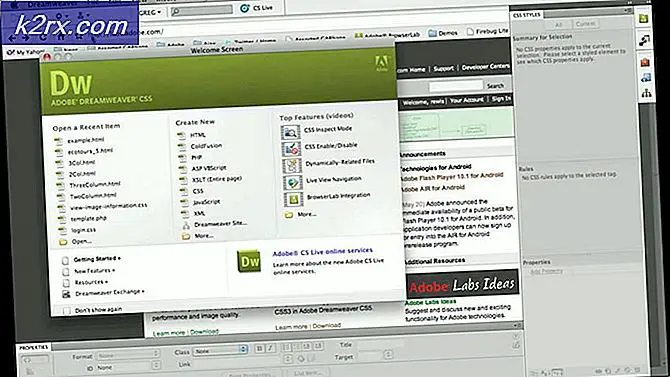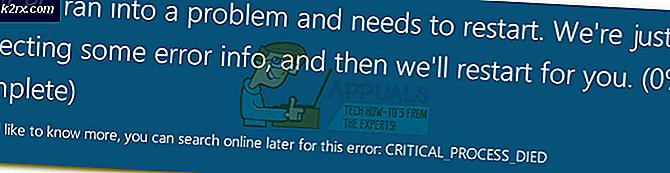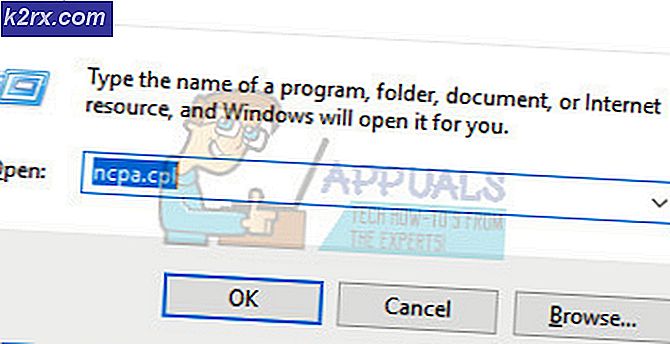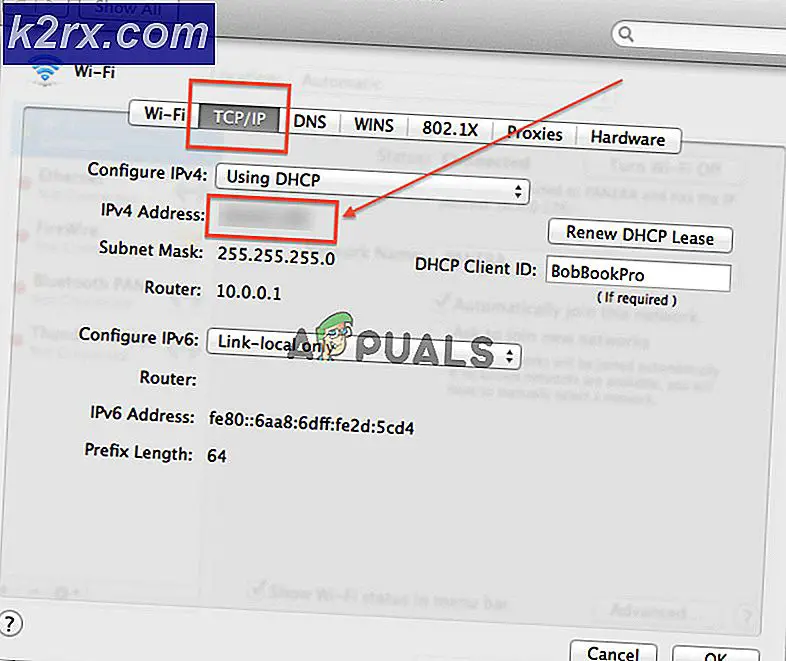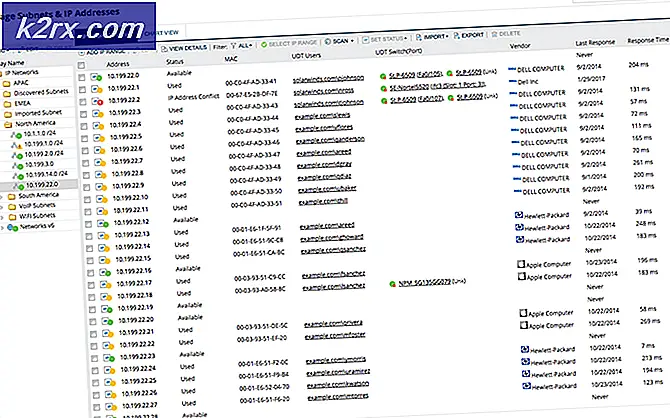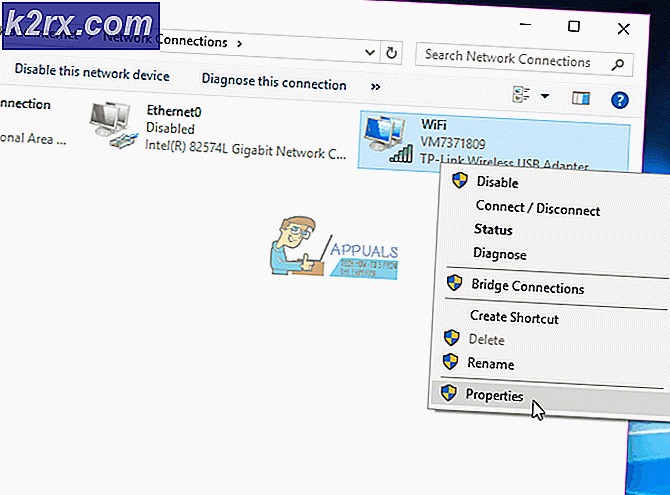Düzeltme: PS4 NAT Türü Başarısız
Oyunlarda şımartmak için PS4 platformunu kullanan oyuncular, genellikle PS4 NAT Türü Başarısız bir hata mesajı aldıklarını bildirirler. Bu sorun genellikle sohbetteki diğer kişiyi duyamayacağınız ve konsolunuza kaydedilmiş uygun internet ayarlarınızın bulunmadığını fark edemediğinizde ortaya çıkar.
Bu sorun çok genel. Bu sorunu çözmek için gerekli olan geçici çözümleri gözden geçireceğiz ve sadece 'eğer' sorunumuz bizim tarafımızda olacak. Ayarları PS4'te ve yönlendiricinizde değiştireceğiz. Bu işe yaramazsa, İSS'nizle iletişim kurmak ve bunları kendi senaryolarınızı anlatmak dışında yapabileceğiniz çok şey yoktur.
Devam etmeden önce, ağınızın mükemmel şekilde çalıştığından emin olun, yani internete erişebilirsiniz. Bundan emin olmak için başka bir cihaz kullanabilirsiniz.
NAT türleri nelerdir?
NAT (Ağ Adresi Çevirisi için kısa biçim), bir genel IP adresini özel bir IP adresine çevirme yeteneğini temsil eder. Bu mekanizmayı kullanarak ISP'nin bir kamu IP'sini aynı anda birkaç yüz müşteriye eşlemesi. Paketler dışarı çıktığında, halka açık IP'ye, ancak ayrı bir port numarasına atanırlar. Bir paket geldiğinde, genel IP, ağdaki özel IP ile değiştirilir ve port numaraları buna göre değiştirilir. Bir NAT adresi tablosu, dönüştürmeyi yapmak için NAT aygıtında bulunur. Aynı prosedür evinizdeki yönlendiriciler ile devam ediyor. Üç tür NAT vardır:
Açık (Tip 1): Burada sistem doğrudan internete bağlı (aralarında yönlendiriciler veya güvenlik duvarları bulunmuyor). Bunu kullanarak, muhtemelen diğer PS4 sistemlerine bağlanmakta sorun yaşamanız gerekir.
Orta (Tip 2): Sistem yönlendiriciye bağlıdır ve çoğu durumda, herhangi bir sorun yaşamamalısınız.
Sıkı (Tip 3): Sistem, yerleşik bir DMZ kurulumu veya açık bağlantı noktaları olmadan bir yönlendirici üzerinden bağlanır. Bağlantınız veya sesli sohbetinizle ilgili sorun yaşayabilirsiniz.
Hatalı PS4 NAT Türü Başarısız Oldu, genellikle yanlış ağ ayarları veya ağ güvenlik duvarı nedeniyle soruna neden oluyor. NAT'ın türünü değiştirmek, bu davranışı çözmenin etkili çözümlerinden biridir. Yönlendirici ayarlarını kullanarak bunları deneyeceğiz.
En üstteki çözümleri takip edin ve buna göre aşağı doğru çalışın.
Çözüm 1: PS4 ağ ayarlarını el ile yapılandırma
Bazen konsolunuza kaydedilmiş yanlış ağ ayarları varsa, PS4 NAT hatası oluşabilir. PS4'ün IP adresini kontrol etmeli ve doğru şekilde tahsis edilip edilmediğini veya doğru şekilde değiştirilip değiştirilmediğini kontrol etmelisiniz. IP adresini kontrol etmek için aşağıdaki adımları izleyin:
- PS4'ünüzün ana ekranına gidin ve Ayarlarınızı açın. Ayarlar'a girdikten sonra, Network alt kategorisine tıklayın.
- Şimdi Bağlantı Durumunu Görüntüle seçeneğine tıklayın.
- Burada PS4 konsoluna tahsis edilen IP adresi listelenir.
Konsolunuzda zaten ayarlanmış doğru ayarlar yoksa, bunları manuel olarak ayarlamayı deneyebiliriz. İşte bir twist; PS4'ünüzle aynı ağda olan bir bilgisayara ihtiyacınız var. İnternet bağlantısının ayrıntılarını kontrol etmek için o bilgisayarı kullanacağız ve daha sonra PS4'ünüzde aynı ayrıntıları gireceğiz.
- Bilgisayarda (PS4 ile aynı ağa bağlı), Windows + R tuşlarına basın, cmd yazın ve Enter tuşuna basın. Komut isteminde, aşağıdaki komutu yürütün:
ipconfig / all
Tüm ağ arayüzleri ile ilgili tüm bilgileri bilgisayarınıza alacaksınız. Doğru olanı seçin (PS4 ile aynı ağa bağlı olan) ve tüm ayrıntıları burada görün. Onları daha sonra gireceğiz.
- Şimdi konsolunuzu açın ve Ayarlar> Ağ> İnternet bağlantısını kurmaya gidin.
- PS4'ünüzü internete bağlamak istediğiniz bağlantı aracını seçmek için bir seçenek verilecektir. Uygun olanı seçin ve devam edin.
- Bir sonraki menüden Özel'i seçin. Bilgileri manuel olarak ekleyeceğimizden, özel kullanacağız.
- Proxy sunucusunu kullanmadığımızdan, bir sonraki seçenekten seçmeyeceğiz.
- Gerekli bilgileri girdikten sonra, bağlantıyı test edin. Gördüğünüz gibi, NAT tipiniz 2'dir. Problemin çözülüp çözülmediğini kontrol edin ve tüm modülleri beklendiği gibi kullanabilir ve çalıştırabilirsiniz.
Çözüm 2: Yönlendiricinizde Evrensel Tak ve Çalıştır (UPnP) özelliğini etkinleştirme
NAT özellikli cihazlar, NAT masasını otomatik olarak yapılandırmak ve gerekli tüm mekanikleri otomatik olarak gerçekleştirmek için yönlendiricideki UPnP'yi kullanma çözümüne sahiptir. Ağa bağlı cihazların birbirlerini internet üzerinde kolayca keşfetmelerini ve veri servisleri için fonksiyonel ağ hizmetleri oluşturmasını sağlayan bir dizi ağ protokolüdür. Bu seçeneği yönlendiricinizde etkinleştirmeli ve bunun hile yapıp yapmadığını görmeliyiz.
Not: Ağ yönlendiricinizin kimlik bilgilerinin evinizde bulunmasını gerektirdiğini unutmayın. Genellikle yönlendiricinin arka tarafında yazdırılırlar veya kutuda bulunurlar. Değiştirilmediyse, varsayılan kullanıcı adı 'admin' ve varsayılan şifre 'admin' dir.
- Yönelticinize giriş yapın . Giriş yapmak için, arka tarafta veya kutuda da listelenen yönlendirici ile ilişkili IP adresini girmelisiniz. IP, '192.168.1.1' veya '192.168.8.1' gibi bir şeye bakmalıdır. Gerekli bilgileri girin ve erişim kazanın.
- Şimdi UPnP menüsüne gidin ve servisi etkinleştirin . Her yönlendiricinin kendi düzen ayarları vardır, bu sayede bunların arasından arama yapmanız veya nerede bulunduğunu bulmak için el kitabına başvurmanız gerekir.
- Şimdi hem değişiklikleri hem de güç döngüsünü kaydedin. Onları tekrar aldıktan sonra, PS4'teki internet bağlantınızı kontrol edin ve doğru NAT türünün seçilip seçilmediğini görün.
Çözüm 3: DMZ (Demilitarized Zone) Sunucusunu Etkinleştirme
Sorun öncelikle internetteki birçok cihazı bağlama ve keşfetme ile ilgili olduğundan, UPnP'yi kullanmayı denedik. Bu işe yaramazsa, bir DMZ ayarlamayı deneyebiliriz. DMZ, bir ağın dışa dönük hizmetlerini güvenilmeyen bir ağa veren mantıksal veya fiziksel bir alt ağdır. Bu güvenilmeyen ağ internet. PS4'ünüzü DMZ sunucunuz olarak kullanacağız.
Bu öncelikle yönlendiricinizdeki ağ yapılandırmalarını düzeltmeye yardımcı olur ve konsollar arasında iyi bağlantılar kurulmasına yardımcı olur. 'Bu' bir güvenlik tehdidi yok. Sadece bu yöntemin işe yarayıp yaramadığına bakın.
- PS4'teki ağ ayarlarına gidin ve IP adresini not edin.
- Yönelticinize giriş yapın . Giriş yapmak için, arka tarafta veya kutuda da listelenen yönlendirici ile ilişkili IP adresini girmelisiniz. IP, '192.168.1.1' veya '192.168.8.1' gibi bir şeye bakmalıdır. Gerekli bilgileri girin ve erişim kazanın.
- Şimdi yönlendiricinizdeki DMZ menüsünü açın. Bu menü NAT alt kategorisinde veya iletimde bulunabilir. Daha önce bahsedildiği gibi, düzen yönlendiriciye farklı yönlendiricidir.
- PS4'ün IP adresini buraya girin ve değişiklikleri uygulayın.
İpucu : NAT Filtreleme seçeneği olan yönlendiriciler kullanıyorsanız, Açık NAT Filtrelemeyi de etkinleştirebilirsiniz.
- Tüm değişikliklerinizi kaydedin ve çıkın. Şimdi tüm modülleri (PS4 ve yönlendiricinizi) açın. Konsolu yaktıktan sonra internet bağlantı durumunu kontrol edin. Umarım, bu sorunu çözecektir.
Çözüm 4: Ağınız için Yönlendirme Bağlantı Noktaları
Port iletimi, paketler bir yönlendirici gibi bir ağ geçitini geçerken bir iletişim talebinin bir adres ve port numarası kombinasyonundan diğerine yeniden yönlendirilmesi eylemidir. Bu teknik, ağ geçidinin diğer tarafında bulunan ana bilgisayar için mevcut olan korunan bir ağ üzerinde bulunan bir ana bilgisayarda servis yapmak için yaygın olarak kullanılır.
Sony, iletmeniz için zaten bir dizi bağlantı noktası listeledi. Bunu yapmayı deneyebilir ve sorunun çözülüp çözülmediğini görebiliriz.
- Yönelticinize giriş yapın . Giriş yapmak için, arka tarafta veya kutuda da listelenen yönlendirici ile ilişkili IP adresini girmelisiniz. IP, '192.168.1.1' veya '192.168.8.1' gibi bir şeye bakmalıdır. Gerekli bilgileri girin ve erişim kazanın.
- Şimdi Port Yönlendirmeye gidin. İletim tablosundaki bağlantı noktalarını eklemeye başlamadan önce, PS4'ün bir ad verildiğinden ve bu bağlantı noktalarının her birine bir IP adresi atanması gerektiğinden emin olmanız önerilir.
- Şimdi yönlendiricinizdeki port yönlendirme tablosuna aşağıdaki portları ekleyin:
80 (TCP), 443 (TCP), 3478 (TCP ve UDP), 3479 (TCP ve UDP), 3480 (TCP)
- Gerekli değişiklikleri yaptıktan sonra, ilerlemenizi kaydedin ve bir güç döngüsü yapın . Şimdi PS4'teki internet bağlantınızı kontrol edin ve problemin giderilip giderilmediğini görün.
PRO TIP: Sorun bilgisayarınız veya dizüstü bilgisayar / dizüstü bilgisayar ile yapılmışsa, depoları tarayabilen ve bozuk ve eksik dosyaları değiştirebilen Reimage Plus Yazılımı'nı kullanmayı denemeniz gerekir. Bu, çoğu durumda, sorunun sistem bozulmasından kaynaklandığı yerlerde çalışır. Reimage Plus'ı tıklayarak buraya tıklayarak indirebilirsiniz.